U盘插入电脑右下角显示图标我的电脑没有盘符
2021-09-19 18:15:48 爱问问
U盘插入电脑,但是在我的电脑里面却找不到U盘的盘符,怎么办呢?
工具/材料
Win7
操作方法
【步骤01】
点击电脑左面左下角的WIN图标
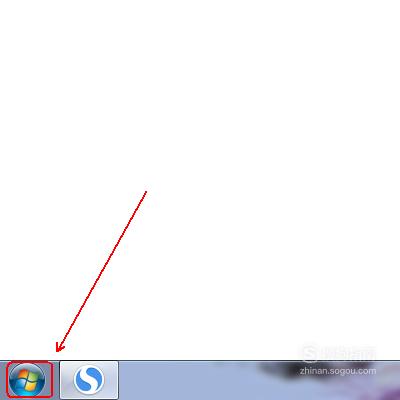
【步骤02】
在弹出的列表的右侧找到“控制面板”选项。
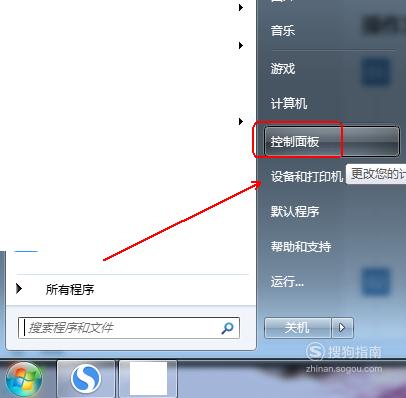
【步骤03】
在“控制面板”文件夹中将“查看方式”更改为“大图标”
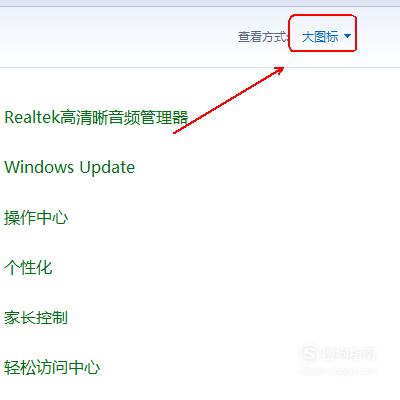
【步骤04】
在“控制面板”文件夹的下方找到“用户账户”选项并点击进入。
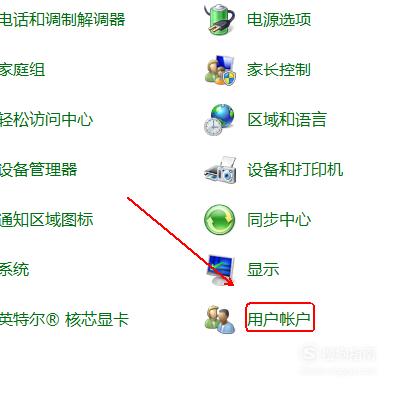
【步骤05】
在“用户账户”文件夹中找到“管理其他账户”选项并点击进入。
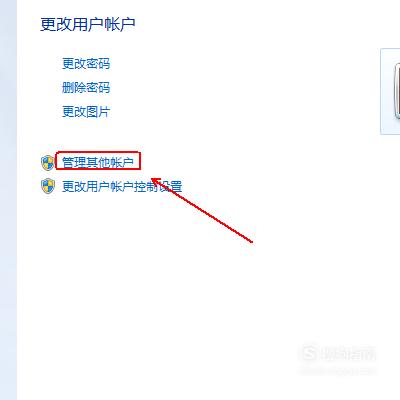
【步骤06】
在“管理账户”的下方点击“创建一个新账户”选项。

【步骤07】
在“创建新账户”中设置好账户的名称和权限,点击下方的“创建账户”按钮。
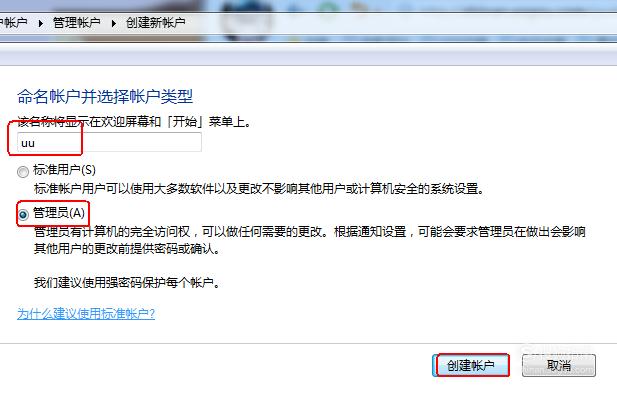
【步骤08】
将计算机重新启动。
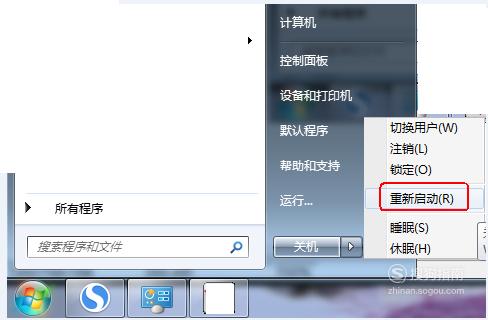
【步骤09】
插入U盘,看看这次盘符是不是出现了。
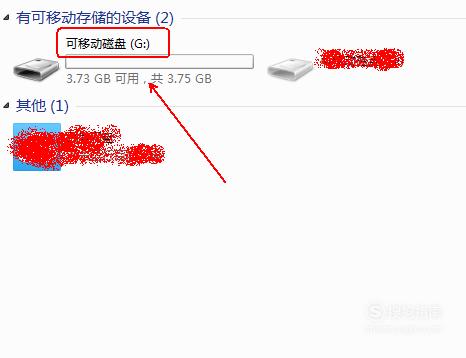
【步骤10】
如果上述方法无效,则可以试试下面的方法。
在电脑桌面上右击“计算机”,在其弹出的列表中点选“管理”选项。
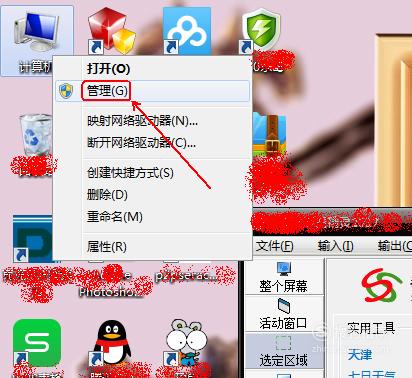
【步骤11】
在“计算机管理”中的“存储”-“磁盘管理”
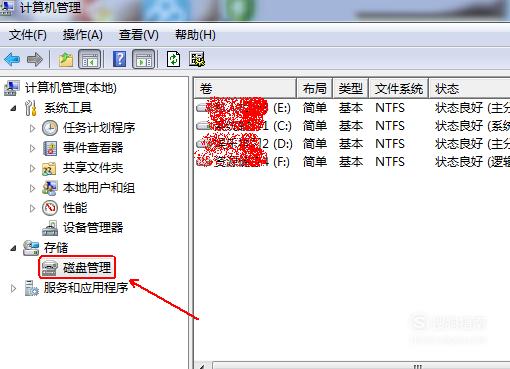
【步骤12】
在“磁盘管理”右侧的下方如图位置右击选择“更改驱动器号和路径”
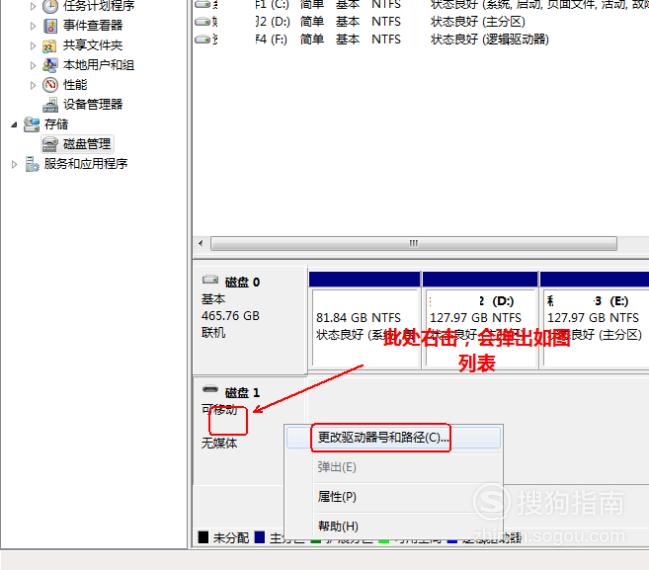
【步骤13】
在“更改 0 MB 磁盘1 的驱动器号和路径”中点击“添加”按钮。

【步骤14】
在“添加驱动器号或路径”窗口中点选“分配以下驱动器号”并点击“确定”退出

【步骤15】
重新启动计算机,重新插入U盘看看是不是已经恢复了。
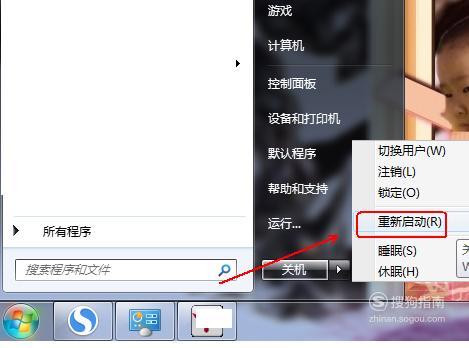
声明:此文信息来源于网络,登载此文只为提供信息参考,并不用于任何商业目的。如有侵权,请及时联系我们:baisebaisebaise@yeah.net